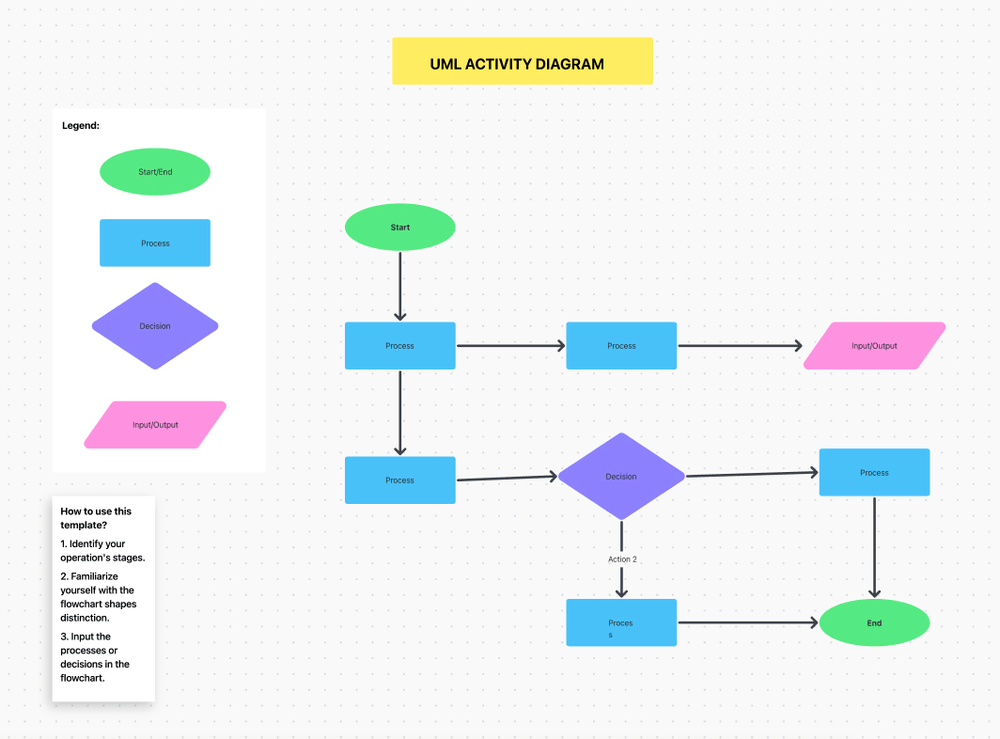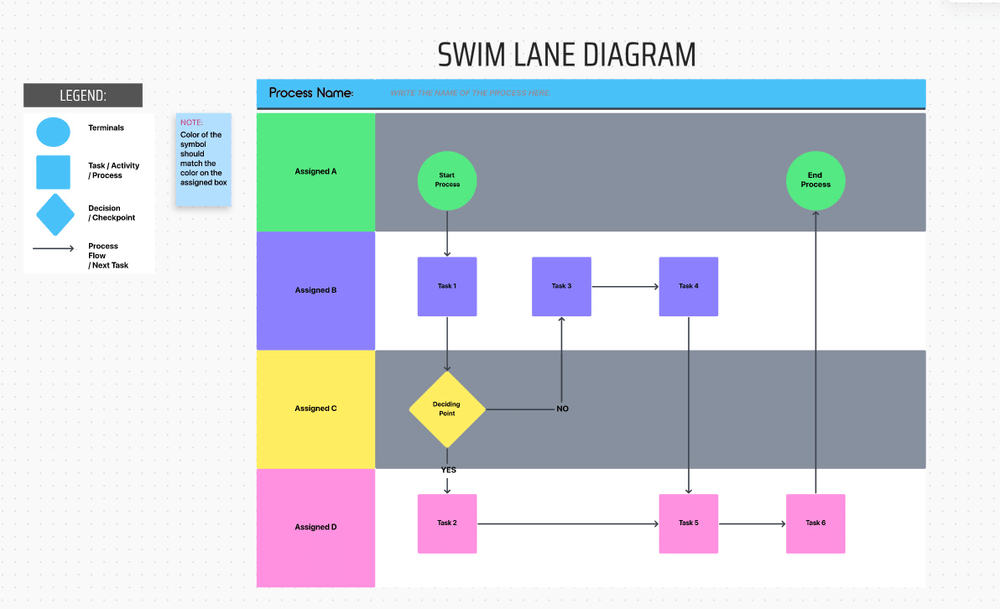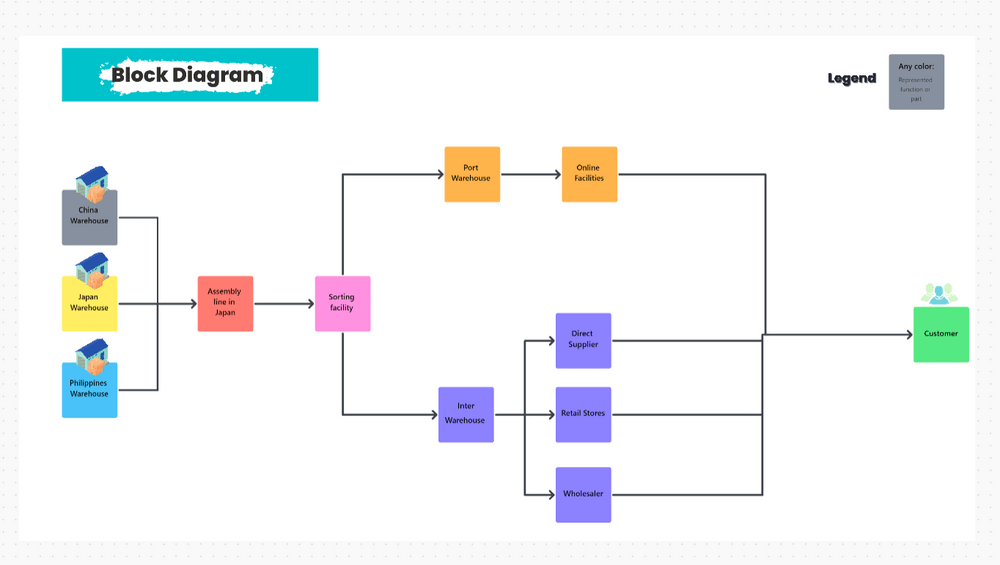영업 팀이 방금 리드를 닫힘으로써 클라이언트 여정이 시작됩니다.
먼저 CRM 시스템이 법무팀에 계약서 작성을 자동으로 알립니다. 그런 다음 시스템이 계정 팀에서 반복됩니다. 다음으로 고객 팀은 클라이언트 온보딩 및 계정 설정에 대한 알림을 받습니다.
하지만 각 단계가 완벽한 순서대로 진행되도록 하려면 어떻게 해야 할까요?
바로 이때 시퀀스 다이어그램이 필요합니다. 시퀀스 다이어그램은 각 시스템 상호 작용을 세분화하여 각 팀과 구성 요소의 역할을 시각화합니다 원활한 워크플로우 만들기 .
이 글에서는 몇 가지 시퀀스 다이어그램 예시를 공유하고 시퀀스 다이어그램 튜토리얼을 제공합니다.
시퀀스 다이어그램이란 무엇인가요?
시퀀스 다이어그램은 소프트웨어 설계에서 시스템의 여러 부분이 시간에 따라 상호 작용하는 방식을 설명하기 위해 사용되는 시각적 도구입니다. 시퀀스 다이어그램은 참여자 간에 주고받는 메시지의 순서를 파악하여 프로세스가 한쪽 끝에서 다른 쪽 끝으로 어떻게 흐르는지 이해하는 데 도움을 줍니다.
시퀀스 다이어그램은 소프트웨어 시스템이나 프로세스의 청사진이라고 생각하면 됩니다.
예시: 이커머스 비즈니스를 위한 시퀀스 다이어그램 프로세스
- 고객이 웹사이트를 방문하여 장바구니에 항목을 추가합니다
- 시스템이 요청을 처리하고 결제 게이트웨이를 트리거합니다
- 결제 게이트웨이가 결제를 처리합니다
- 딜러가 대시보드에서 주문 세부 정보를 수신합니다
이 시스템의 참여자는 고객, 시스템, 결제 게이트웨이, 딜러입니다.
다음은 택시 예약 시스템의 시퀀스 다이어그램 예시입니다.

via 소프트웨어 아이디어 하지만 여기 있는 이 선, 화살표, 직사각형은 무엇일까요? 알아봅시다.
알고 계셨나요? 시퀀스 다이어그램은 1990년대 중반에 "세 명의 친구"로 알려진 세 명의 전문가 Grady Booch, Ivar Jacobson, James Rumbaugh가 개발한 표준화된 모델링 언어인 UML(Unified Modeling Language)의 일부입니다
시퀀스 다이어그램 표기법
위 다이어그램에서 보이는 여러 가지 모양은 UML 시퀀스 다이어그램 표기법입니다.
각 기호는 프로세스 흐름 또는 시스템 설계 내에서 특정 유형의 상호 작용 또는 요소를 나타내므로 시스템에서 이벤트의 순서를 더 쉽게 이해하고 전달할 수 있습니다. 시퀀스 다이어그램은 다이어그램을 명확하고 일관성 있게 유지하며 팀이 시스템을 쉽게 해석할 수 있게 해줍니다.
1. 라이프라인 및 활성화
라이프라인은 각 오브젝트에서 아래로 이어지는 수직 점선입니다. 이는 참여자(오브젝트 또는 액터)가 상호작용에 얼마나 오래 관여하고 있는지를 나타냅니다.
예시: 고객 서비스 상호작용에서 라이프라인은 고객, 지원 시스템, 상담원을 나타낼 수 있습니다. 각 라이프라인은 대화 중에 언제 활성화되어 있는지를 보여줍니다
활성화는 참여자가 작업을 수행하는 것을 나타내는 라이프라인의 직사각형 또는 세로 막대입니다. 오브젝트가 활동 중이거나 프로세스를 제어하는 단계를 표시합니다.
예시: 고객이 지원을 요청하면 상담원의 라이프라인에 쿼리에 응답할 때 활성화가 표시됩니다
2. 메시지
실선 화살표는 동시 메시지를 나타냅니다. 하나의 오브젝트가 메시지를 보내고 계속하기 전에 응답을 기다리는 방법을 보여줍니다. 시스템이 응답을 받을 때까지 프로세스가 일시 중지됩니다.
예시: 사용자가 서버에 로그인 요청을 제출하면 서버가 자격 증명을 처리하고 인증 응답을 다시 보냅니다. 사용자는 응답을 받을 때까지 계속 진행할 수 없습니다
대시 화살표는 비동기 메시지를 나타냅니다. 특정 단계에서 트리거되는 독립적인 작업을 나타냅니다
예시: 사용자가 소셜 미디어 사이트에 댓글을 게시하면 시스템이 사용자에게 게시물을 확인하는 이메일 알림으로 회신 메시지를 보냅니다. 시스템은 이메일 전송 확인을 기다리지 않고 계속 실행됩니다
3. 상호 작용 조각
대안(alt)은 하나의 결과만 실행되는 다양한 경로 또는 조건을 표시합니다. 조건에 따라 어떤 경로를 따를지 결정되는 결정 지점을 나타냅니다.
예시: 사용자가 로그인을 시도하면 시스템은 대체 조합 조각을 사용하여 자격 증명을 확인합니다. 자격 증명이 정확하면 사용자에게 액세스 권한이 부여되고, 그렇지 않으면 오류 메시지가 표시됩니다
옵션(opt)은 프로세스의 옵션 단계를 나타냅니다. 특정 조건이 참일 때만 발생하며, 그렇지 않으면 건너뜁니다.
예시: 로그인 후 사용자 계정에 대해 이 기능이 활성화된 경우에만 시스템에서 2단계 인증 단계가 활성화됩니다
루프(반복)는 조건이 충족될 때까지 작업을 여러 번 반복해야 할 때 사용됩니다. 지정된 조건이 거짓이 될 때까지 프로세스가 계속됩니다.
예시: 시스템이 사용자가 로그아웃할 때까지 30초마다 사용자의 수신함에서 수신 메시지를 확인합니다
4. 조직 요소
프레임은 시퀀스 다이어그램의 일부를 그룹화하여 다이어그램을 더 쉽게 구성할 수 있도록 합니다.
예시: 프레임은 로그인 프로세스와 관련된 모든 단계를 묶어 결제 처리 또는 로그아웃과 같은 다른 섹션과 명확하게 구분할 수 있습니다
참조는 다른 다이어그램이나 섹션을 연결하는 데 사용됩니다. 시퀀스의 다른 부분이나 다른 다이어그램을 가리킴으로써 중복성을 방지합니다.
예시: 참조는 한 다이어그램의 로그인 프로세스를 자세한 사용자 인증 단계를 보여주는 다른 다이어그램에 연결할 수 있습니다
시퀀스 다이어그램 템플릿 및 예시
이제 몇 가지 시퀀스를 살펴보겠습니다 다이어그램 예시 를 사용하면 시스템 상호 작용을 쉽게 지도화할 수 있습니다.
시퀀스 다이어그램 예시
1. 비디오 스트리밍 시퀀스 다이어그램

via Researchgate
작동 방식: 사용자가 스트리밍 서버에 비디오 파일을 요청합니다. 서버는 비디오 청크 목록으로 응답합니다. 그런 다음 사용자는 전체 비디오가 스트리밍될 때까지 청크를 반복적으로 요청하고 수신합니다.
⚙️ 프로세스 개요:
- 사용자 ↔ 비디오 스트리밍 서버: 청크 요청 및 수신(완료될 때까지 반복)
- 사용자 → 비디오 스트리밍 서버: 비디오 요청
- 비디오 스트리밍 서버 → 사용자: 비디오 청크 리스트 전송
2. 호텔 예약 순서 다이어그램

via Researchgate 사용 방법: 고객이 호텔 카탈로그 시스템과 상호 작용하여 이용 가능한 호텔과 객실을 확인합니다. 옵션을 선택하면 예약 시스템이 예약을 생성하고 확정하여 고객에게 표시합니다.
⚙️ 프로세스 개요:
- 예약 시스템 → 고객: 예약 확인
- 고객 → 호텔 카탈로그: 호텔 검색
- 호텔 카탈로그 → 고객: 예약 가능한 호텔 표시
- 고객 → 호텔 카탈로그: 객실 검색
- 호텔 카탈로그 → 고객: 예약 가능한 객실 표시
- 고객 → 예약 시스템: 예약하기
3. 계정 잔액 확인 순서도

via IBM 개발자
작동 방식: 고객이 은행 잔액을 요청합니다. 은행 시스템은 원장에서 계좌 세부 정보를 검색하고 특정 당좌 예금 계좌에 액세스하여 잔액을 가져오기 위해 고객에게 반환합니다.
⚙️ 프로세스 개요:
- 은행 → 고객: 잔액 전송
- 고객 → 은행: 잔액 요청
- 은행 → 원장: 계정 정보 조회
- 원장 → 은행: 계정 상세 정보 제공
순서도 템플릿 ### 시퀀스 다이어그램
위에서 살펴본 바와 같이 시퀀스 다이어그램은 다양한 프로세스에 도움이 될 수 있습니다. 소프트웨어 개발, 프로세스 문서화, 고객 서비스 프로세스 시각화, 제조 프로세스 또는 기타 비즈니스 워크플로우 등 어떤 일을 하든 이 다이어그램이 도움이 될 수 있습니다.
하지만 시퀀스 다이어그램을 처음부터 새로 만드는 것은 특히 복잡한 워크플로우의 경우 번거로울 수 있습니다. 주요 참여자를 식별하고, 이벤트 순서를 정의하고, 상호 작용을 지도화해야 합니다. 이 과정에서 압도되어 오류가 발생하기 쉽습니다.
따라서 순서 다이어그램 템플릿을 사용하여 프로세스를 간소화하고 오류를 방지하는 것이 가장 좋습니다. 시퀀스 다이어그램 템플릿은 일관된 구조와 알림을 통해 각 워크플로우에 대한 맞춤형 다이어그램을 만들 수 있도록 도와줍니다.
다음은 프로세스 흐름을 간소화할 수 있는 몇 가지 효과적인 시퀀스 다이어그램 템플릿입니다:
1. ClickUp UML 활동 템플릿
의 ClickUp UML 활동 템플릿 은 복잡한 시퀀스 다이어그램을 간소화하고 모든 사람이 같은 페이지에 있는지 확인할 수 있는 좋은 방법입니다. 드래그 앤 드롭 도구를 사용하면 인터랙션 다이어그램을 빠르게 생성하여 사용자 스토리부터 세부 프로젝트 플랜에 이르기까지 모든 것에 구조를 부여할 수 있습니다.
이 UML 다이어그램 템플릿 는 시스템의 활동을 시각적으로 표현하고 개발자와 이해관계자 간의 커뮤니케이션을 개선하는 데 도움이 됩니다.
ClickUp UML 활동 템플릿
이 템플릿을 사용할 수 있습니다:
- 프로세스의 각 단계에 대한 작업 만들기
- 팀원에게 작업을 할당하고 타임라인 지정하기
- 이해 관계자와 협업하여 아이디어 브레인스토밍 및 콘텐츠 만들기
2. ClickUp 스윔레인 순서도 템플릿 스윔레인 템플릿 는 워크플로우를 시각화하고 프로젝트 내 역할을 명확히 하는 데 도움이 됩니다. 그리고
ClickUp 스윔레인 순서도 템플릿 는 프로세스를 레인으로 구성하여 담당 팀 또는 개인과 함께 병렬 단계 또는 프로세스를 확인할 수 있습니다.
ClickUp 스윔레인 순서도 템플릿
이 순서도 템플릿을 사용하면 역할과 책임을 쉽게 파악하고, 다층적인 프로세스를 세분화하며, 팀원 간의 전반적인 이해도를 높일 수 있습니다.
3. ClickUp 블록 다이어그램 템플릿
사용자 정의 가능한 블록을 통해 ClickUp 블록 다이어그램 템플릿 를 사용하면 사용자, 시스템, 컴포넌트 등 프로세스에 관련된 다양한 엔티티를 쉽게 표현할 수 있습니다. 색상으로 구분된 디자인으로 요소를 시각적으로 정리할 수 있어 각 회원의 작업과 책임을 명확하게 볼 수 있습니다.
ClickUp 블록 다이어그램 템플릿
또한 직관적인 드래그 앤 드롭 인터페이스를 사용하면 프로젝트가 발전함에 따라 블록을 빠르게 추가, 수정 또는 재배치하여 다이어그램에 항상 최신 정보가 반영되도록 할 수 있습니다.
시퀀스 다이어그램을 그리는 방법
다음은 시퀀스 다이어그램을 만드는 단계별 가이드입니다:
➡️ 1단계: 다이어그램의 범위와 목적 파악하기
시퀀스 다이어그램으로 시각화하려는 구체적인 인터랙션, 프로세스 또는 워크플로우를 결정합니다. 이것이 전체 프로세스를 안내합니다.
➡️ 2단계: 참여자 목록 만들기
상호작용에 관련된 주요 참여자(액터 및 시스템)를 식별합니다. 모든 사용자, 외부 시스템, 데이터베이스, 서버 등의 목록을 작성합니다.
💡프로 팁: 다음을 사용할 수 있습니다 ClickUp 문서 를 열어 프로젝트 범위와 목적을 정의하고 모든 참여자 목록을 작성하세요.

clickUp Docs로 팀과 실시간으로 협업하고, 노트를 작성하고, 즉각적인 피드백이나 피드백을 제공하세요_
➡️ 3단계: 이벤트 순서 정의하기
다음으로 프로세스 워크플로우 단계를 순서대로 개략적으로 설명하고 각 단계별 참여자의 역할을 설명하세요.
아이디어를 세분화하고 연결을 지도화하는 데 도움이 필요하다면 다음을 참조하세요 ClickUp 마인드 맵 . 다이어그램의 각 단계를 시각화하고 사물이 어떻게 연결되는지 명확하게 파악하는 데 도움이 됩니다.
또한 아이디어를 실행 가능한 단계로 만들어야 하는 경우 즉시 작업으로 전환하고 다음을 사용하여 관리할 수 있습니다 ClickUp 작업 .

clickUp 마인드맵으로 프로세스 워크플로우 생성, 조정 및 정리하기__img
ClickUp 마인드 맵을 사용하면 가능합니다:
- 한 번의 클릭으로 단계 구성
- 아이디어를 실행 가능한 작업으로 변환
- 계단식 보기 및 정렬 옵션으로 점을 더 빠르게 연결합니다
➡️ 4단계: 다이어그램 그리기
아이디어를 모두 모았다면 표기법을 추가해 순서 다이어그램을 만들기 시작하세요. 다음이 필요합니다 UML 다이어그램 작성 소프트웨어 또는 이를 위한 시각적 도구.
시퀀스 다이어그램에 표기법을 추가하는 방법:
라이프라인 정의하기: 각 참가자에 대해 세로 파선을 만듭니다. 각 라이프라인은 참가자가 상호작용에 참여하는 기간을 나타냅니다
↔️ 라이프 라인 조정하기: 참가자가 상호 작용에 참여하는 순서에 따라 라이프 라인을 가로로 위치시킵니다
활성화 막대 추가: 참가자가 적극적으로 참여하고 있는 라이프라인에 활성화 막대를 그립니다. 이는 각 참가자가 정보를 처리하는 시기를 나타냅니다
➡️ 메시지 그리기: 화살표를 사용하여 참여자 간에 주고받는 메시지를 표시합니다. 실선 화살표는 동기식 메시지를 나타내며, 이는 한 참가자가 다른 참가자의 응답을 기다리는 것을 의미합니다
🔄 리턴 메시지 포함: 응답이 있는 경우, 원래 참가자에게 되돌아가는 점선 화살표로 표시합니다
조건 및 루프 포함: 상호 작용에 조건부 동작(예: if-else 결정) 또는 루프(반복 동작)가 포함된 경우, 결합된 조각을 사용하여 설명합니다
🔀 병렬 실행 고려하기: 참여자가 동시에 작업을 수행하는 경우, 병렬 라이프 라인으로 묘사합니다
다음을 사용하여 시퀀스 다이어그램을 쉽게 디자인할 수 있습니다 ClickUp 화이트보드 . 시스템의 모든 상호 작용, 연결 및 프로세스를 시각화하는 데 도움이 됩니다.
여러 액터가 어떻게 상호 작용하는지 지도를 그리든, 액터 간의 메시지 흐름을 파악하든, 머릿속에서 나온 아이디어를 보드에 옮기는 것이 중요합니다. 요소를 드래그 앤 드롭하여 쉽게 연결할 수 있습니다
이뿐만이 아닙니다! ClickUp 화이트보드의 가장 큰 장점 중 하나는 다음과 같은 기능을 손쉽게 지원한다는 점입니다 팀 협업 . 사일로에서 일하는 것이 아니라 언제든 팀이 참여할 수 있습니다.

clickUp 화이트보드로 팀과 함께 실시간으로 시퀀스 다이어그램을 만드세요 클릭하세요
누락된 인터랙션을 추가하거나 흐름을 조정할 사람이 필요하신가요?
화이트보드에서 실시간으로 직접 편집할 수 있으므로 처음부터 모든 사람의 의견을 반영할 수 있습니다. 그리고 내용을 이동하면 팀원들이 업데이트 내용을 즉시 확인할 수 있습니다. 가장 좋은 점은 각 단계에 노트를 추가하고 링크, 문서, 파일을 첨부하여 더 나은 맥락을 파악할 수 있다는 것입니다.
➡️ 5단계: 다이어그램 검토 및 다듬기
다이어그램을 검토하여 상호 작용을 정확하게 표현하고 있는지 확인하세요. 관련 이해관계자와 공유하여 피드백을 받고 명확성을 위해 조정할 사항이 있으면 조정하세요.
➡️ 6단계: 주석 및 댓글 추가하기
추가 컨텍스트를 제공하거나 다이어그램의 복잡한 부분을 명확히 하기 위해 노트를 추가하세요. 이렇게 하면 복잡한 상호 작용, 가정 및 예외를 명확히 하여 모든 이해관계자가 프로세스를 이해할 수 있습니다.
➡️ 7단계: 가정 및 제약 조건 문서화하기
상호작용과 관련된 모든 가정과 한도를 노트에 기록하세요. 이렇게 하면 맥락을 명확히 하고 모든 팀원이 도전 과제나 주요 결정을 알 수 있습니다.
💡프로 팁: 다음을 사용할 수도 있습니다 사용자 정의 가능한 ERD 템플릿 를 사용하여 다이어그램 생성 프로세스의 속도를 높일 수 있습니다. 미리 구축된 구조로 시작하여 필요에 맞게 조정하여 모든 다이어그램에서 일관성을 유지할 수 있습니다.
시퀀스 다이어그램을 만드는 tools
올바른 도구를 사용하면 효과적인 시퀀스 다이어그램을 더 쉽게 만들 수 있습니다. 사용자 친화적인 인터페이스, 상세한 맞춤형 기능, 다른 플랫폼과의 원활한 통합을 제공하는 옵션을 찾을 수 있습니다. 다음은 몇 가지 인기 있는 도구입니다 다이어그램 소프트웨어 고려할 수 있습니다:
- ClickUp: 다용도로 사용할 수 있는시각적 프로젝트 관리 도구를 사용하여 시퀀스 다이어그램을 쉽게 만들고 작업 항목을 바로 시작할 수 있습니다ClickUp 명확하고 체계적인 방식으로 프로세스를 구성하는 UML 다이어그램 소프트웨어로

clickUp의 직관적인 드래그 앤 드롭 에디터로 시퀀스 다이어그램을 쉽게 작성하세요
- **Lucidchart: 모양, 커넥터, 텍스트를 추가할 수 있는 인기 있는 온라인 다이어그램 도구입니다. Lucidchart 시퀀스 다이어그램을 포함한 UML 다이어그램 전용 템플릿 및 기호 라이브러리를 제공합니다
- Microsoft Visio: 이 다이어그램 애플리케이션은 Microsoft Office 제품군의 일부입니다. Visio 는 데이터와 연결된 비주얼로 동적 다이어그램을 만들 수 있으며 UML을 비롯한 다양한 다이어그램 유형에 맞는 맞춤형 템플릿을 제공합니다. 하지만 Visio는 유료 도구이므로 예산 친화적인 것을 찾고 있다면 적합하지 않을 수 있습니다
- Diagrams.net:Draw.io는 캔버스에 요소를 끌어다 놓을 수 있는 무료 온라인 도구로, diagrams.net으로도 알려져 있습니다. Google Drive나 OneDrive와 같은 클라우드 스토리지 서비스에 다이어그램을 직접 저장할 수 있어 내 일에 쉽게 액세스하고 공유할 수 있습니다
시퀀스 다이어그램 최고의 실행 방식
다음은 효과적인 시퀀스 다이어그램을 만들기 위해 따라야 할 몇 가지 최고의 실행 방식입니다:
주요 요소의 명확한 식별: 각 참여자 또는 오브젝트에 라벨을 명확하게 지정하여 다이어그램을 읽는 사람이 누가 상호 작용에 관여하는지 즉시 파악하고 역할을 이해할 수 있도록 하여 다이어그램을 직관적으로 만들 수 있습니다
✨ 표기법의 일관된 사용: 동기식 또는 비동기식 메시지, 루프 또는 대체 조각을 사용하든, 다이어그램 전체에서 동일한 기호와 표기법을 사용하는 것이 중요합니다
복잡한 다이어그램을 단순화하세요: 지나치게 복잡해지는 것을 피하려면 크고 복잡한 다이어그램을 더 작고 관리하기 쉬운 조각으로 나누세요. 가장 중요한 핵심 상호 작용을 표시하는 데 집중하고 별다른 가치를 부여하지 않는 사소한 세부 사항은 제외하세요
시퀀스 다이어그램의 일반적인 실수
다음은 워크플로우를 자동화하기 위해 시퀀스 다이어그램을 만들 때 피해야 할 몇 가지 일반적인 함정입니다:
상호작용의 잘못된 표현
오브젝트나 참여자가 서로 상호 작용하는 방식을 부정확하게 표현하면 작업이 지연되고 리소스 관리가 제대로 이루어지지 않으며 문서가 혼동될 수 있습니다.
시퀀스 다이어그램의 요점은 실제 커뮤니케이션의 흐름을 포착하는 것이므로 상호작용이 시스템에서 실제로 일어나는 일을 반영하는지 확인하세요.
여기에는 순서도 템플릿 가 유용합니다. 사용자가 시스템, 앱 또는 웹사이트를 탐색할 때 거치는 정확한 단계를 시각화하여 모든 것이 시각적으로 명확해집니다!
💡프로 팁: 프로 팁: ClickUp 사용자 흐름 템플릿 는 상호작용을 지도화하기에 적합합니다. 전체 사용자 여정을 시각화하여 각 동작이 시퀀스에서 어떻게 연결되는지 쉽게 확인할 수 있습니다.
ClickUp 사용자 흐름 템플릿
세부 정보가 포함된 과부하 다이어그램
다이어그램에 사소한 세부 사항까지 모두 포함하려고 하는 것은 쉬운 일입니다. 하지만 정보가 너무 많으면 다이어그램이 복잡해지고 읽기 어려워질 수 있습니다. 핵심은 핵심 상호 작용에 집중하고 깔끔하고 단순하게 유지하는 것입니다.
단계가 너무 많으면 각 섹션에 집중할 수 있도록 다이어그램을 더 작고 이해하기 쉬운 부분으로 나누는 것을 고려하세요.
이를 간소화할 수 있는 도구를 찾고 있다면 다음 도구를 사용해 보세요 데이터 흐름 다이어그램 템플릿 .
💡프로 팁 : ClickUp 데이터 흐름 템플릿 은 깔끔하고 잘 정리된 다이어그램을 만드는 데 훌륭한 솔루션이 될 수 있습니다. 이 템플릿은 다이어그램을 더 매끄럽게 만들 수 있는 여러 기능을 제공합니다.
ClickUp 데이터 흐름 다이어그램 템플릿
올바른 표기법 사용 무시
동기식 메시지와 비동기식 메시지를 혼용하거나, 대체 또는 루프와 같은 잘못된 단편을 사용하거나, 표기를 아예 건너뛰는 등 일관되지 않거나 잘못된 표기법은 혼란을 야기할 수 있습니다. 올바른 표기법을 고수하고 일관성 있게 사용하여 다이어그램을 명확하고 쉽게 이해할 수 있도록 하세요.
💡프로 팁: 시도해 보세요 컨텍스트 다이어그램 템플릿 를 사용하여 시스템이 외부 엔티티와 상호 작용하는 방식에 대한 개략적인 개요를 얻을 수 있습니다. 자세한 프로세스에 들어가지 않고도 시스템 환경을 명확하게 시각적으로 표현할 수 있습니다.
ClickUp으로 시퀀스 다이어그램 간소화하기
UML 시퀀스 다이어그램은 시스템의 동작과 오브젝트 상호 작용을 지도화할 수 있는 효과적인 방법입니다. 시퀀스 다이어그램을 사용하면 시스템 또는 프로세스의 여러 부분이 어떻게 통신하는지 시각화할 수 있으므로 잠재적인 문제를 조기에 파악하고 모든 것이 원활하게 흐르도록 보장할 수 있습니다.
시퀀스 다이어그램을 생성하는 도구를 찾고 있다면 ClickUp을 사용해 보세요. 사용자 친화적인 인터페이스를 통해 상세한 시퀀스 다이어그램을 빠르게 생성하고 팀과 손쉽게 협업할 수 있습니다. ClickUp 가입하기 에 지금 바로 가입하여 모든 사람이 시스템의 워크플로우에 적응할 수 있도록 하세요.